Cài HTTPS cho WordPress chỉ trong nháy mắt với plugin Really Simple SSL.
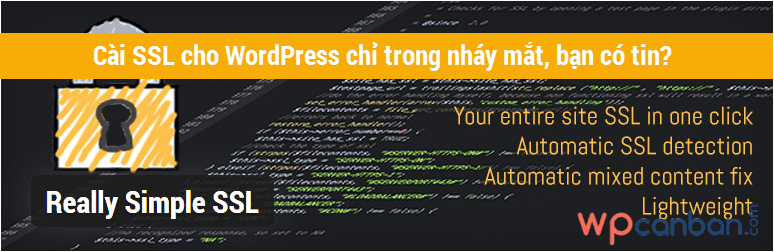
Nếu bạn đã cài đặt thành công SSL lên hosting nhưng đang bối rối không biết làm thế nào để website của mình hoạt động với giao thức HTTPS một cách hoàn hảo thì bài viết này là dành cho bạn. Trong những lần trước đây, tôi đã từng hướng dẫn cho các bạn cách thay thế toàn bộ link HTTP thành HTTPS và redirect tự động từ HTTP sang HTTPS bằng file .htaccess rồi phải không nào? Tuy nhiên, cách làm thủ công này có nhược điểm là dễ làm mất các thiết lập theme, plugin cũng như widget.
Tham khảo thêm:
- Hướng dẫn chuyển từ HTTP sang HTTPS không bị mất thứ hạng
- Sửa lỗi SSL trong WordPress một cách đơn giản
Bạn là người thích sự đơn giản, nhanh chóng và là “tín đồ” của plugin? Ngay sau đây là hướng dẫn giúp bạn sử dụng giao thức HTTPS trên WordPress chỉ trong nháy mắt.
Tại sao bạn nên chọn Really Simple SSL?
- Dễ dàng cài đặt, bất cứ ai cũng có thể làm được.
- Hỗ trợ tất cả các web server phổ biến như Apache, NginX, LiteSpeed…
- Hỗ trợ sửa lỗi mixed content một cách dễ dàng.
- Hoàn toàn miễn phí.
Cài HTTPS cho WordPress với plugin Really Simple SSL
1. Đầu tiên, các bạn cần cài đặt và kích hoạt plugin Really Simple SSL.

2. Tiếp theo, các bạn truy cập vào Settings => SSL và kiểm tra tab Your progress xem trạng thái của plugin đã đạt từ 84 đến 86% hay chưa? Nếu rồi thì có nghĩa là site của bạn đã vận hành hoàn hảo trên giao thức HTTPS.

Riêng đối với HTTP Stric Transport Security (HSTS), các bạn có thể tham khảo bài viết “Cấu hình HSTS cho blog/ website thông qua file .htaccess” để cấu hình mà không cần nâng cấp lên bản trả phí của plugin Really Simple SSL.
3. Nếu vẫn có lỗi khiến cho trình duyệt không hiện ổ khóa, hãy chuyển qua tab Settings và kiểm tra xem mục Mixed content fixer đã được kích hoạt hay chưa.

Ngoài ra:
- Nếu bạn sử dụng web server NginX hoặc các web server không hỗ trợ file
.htaccess, hãy kích hoạt mục Enable WordPress 301 redirect để redirect bằng tính năng redirection của WordPress. - Nếu bạn sử dụng web server Apache hoặc LiteSpeed (có hỗ trợ file
.htaccess), hãy kích hoạt mục Enable 301 .htaccess redirect để chèn code redirect vào file.htaccess.
Các bạn cũng có thể kích hoạt đồng thời cả 2 mục này.
Kích hoạt luôn cả mục Dismiss all Really Simple SSL notices để tắt hết các thông báo rối mắt của Really Simple SSL. Click vào nút Save để lưu lại và kiểm tra kết quả. Chúc các bạn thành công!
Sau khi cài HTTPS cho website, đừng quên truy cập Google Search Console và Google Analytics để khai báo lại URL với giao thức mới nhé. Tham khảo link ở phần đầu bài viết này để biết thêm chi tiết.
Mọi thắc mắc liên quan đến việc cài HTTPS cho WordPress xin vui lòng gửi vào khung bình luận bên dưới để được hỗ trợ và giải đáp. Nếu bạn biết phương pháp khác hữu hiệu hơn, đừng quên chia sẻ nó với chúng tôi.
Nếu bạn thích bài viết này, hãy subscribe blog của tôi để thường xuyên cập nhật những bài viết hay nhất, mới nhất qua email nhé. Cảm ơn rất nhiều. :)





Anh coi giúp em trang em http://kumop.com/, đã cài rồi nó hiện ra màu xanh, nhưng mà nó ko có thông tin cụ thể như bên của anh, chỉ có màu xanh thôi thì đc ko ? thank anh
Trang này chưa chạy được qua giao thức HTTPS do chưa có SSL hợp lệ bạn nhé. Trên thực tế bạn vẫn đang dùng HTTP thôi. :)
bài viết quá hay nhưng mình hỏi thêm là, mình cài plugin này mới nhất, đã thành công chuyển sang https nhưng chỉ có 3 nút xanh, nút xanh thứ 2 chưa có. Đó là :
The mixed content fixer is active, but was not detected on the frontpage. Please follow these steps to check if the mixed content fixer is working
Mình vào setting để fix theo hướng dẫn, nó đã tự động click như hướng dẫn, nhưng vẫn có lỗi.
Nó chỉ báo trong plugin như vậy thôi hay ở trang chủ cũng chưa hiện ổ khóa màu xanh?
Có cài được SSL miễn phí vô thời hạn ko admin.. ??
Let’s Encrypt và Universal SSL của CloudFlare hiện tại vẫn đang miễn phí. Còn vô thời hạn hay không thì mình không rõ nhé. :P
Plugin này có xử lí được lỗi các trình duyệt web cũ không thể truy cập được không bạn? Một vài trình duyệt đã cũ không được cập nhật thì không truy cập được web của tớ.
Web tớ đây: https://thietkethicongnhadep.net/
Trình duyệt cũ không truy cập được là do SSL của bạn nó không tương thích (không hỗ trợ) trình duyệt cũ nữa bạn ơi. Sửa thế nào được. Trừ khi bạn đổi loại SSL khác có khả năng tương thích cao hơn.
Cơ bản là tớ thấy các trang web khác vẫn truy cập được bạn ah thế nên mới nghĩ chắc có cách.
Những trang khác có đang dùng cùng 1 loại SSL giống như bạn không? Nếu mình không nhầm thì bạn đang dùng Universal SSL miễn phí của CloudFlare phải không? Xin thông báo với bạn là loại SSL này không hỗ trợ các trình duyệt cũ đâu nhé. Chi tiết thì bạn có thể xem tại đây.
Uhm, mình dùng miễn phí. Vậy thì phải mua bản có phí mới được ah
Bạn muốn dùng SSL tốt hơn thì phải mua thêm. Hình như giá gói SSL rẻ nhất của CloudFlare là $5/tháng, tương đương $60/năm.
Cảm ơn ad !
Xin hỏi khi chuyển sang giao thức https và sử dụng plugin này thì có cần làm thêm các bước khai báo trên WMT và analytic không vậy tác giả ? Hiện tại mình mới chuyển sang https được 2 ngày và nay check từ khóa thấy biết mất hết sạch T_T
Có chứ bạn. Plugin này chỉ có tác dụng redirect từ link HTTP sang HTTPS thôi mà.
Cảm ơn tác giả đã giải đáp
Nếu bạn không phiền cho mình hỏi thêm cách quản lý bình luận trên site chặn spam. trước mình có cài plugin akismet nhưng k active được mà giờ bị spam liên tục thôi
Sao bạn không active API Key của Akismet lên. Đăng ký dễ mà. Xem bài “Làm thế nào để có được một API Key miễn phí cho Akismet?” đi. :P
Cảm ơn bác nhiều !
Của mình Plugin báo xanh lè hết sao có vài link không hiển thị màu xanh mà hiển thị chữ i nhỉ bạn?
Không hiện màu xanh có nghĩa là trang đó còn chứa thành phần chưa chạy qua giao thức HTTPS. Có thể là hình ảnh, CSS hoặc JS. Bạn chỉ cần click chuột phải chọn Inspect => Console là biết ngay file nào thôi. :P
Cám ơn bạn mình làm được rồi, duy chỉ có CSS là vẫn mất thôi.
Nếu CSS vẫn mất thì nhiều khả năng file CSS của bạn vẫn đang chạy trên giao thức HTTP nên bị trình duyệt chặn => lỗi. Kiểm tra lại thử xem nhé. :P
Em cài rồi mà sao trang admin thì nó xanh, lúc ra trang chủ xem nó không xanh được anh ơi
Không xanh là do trên trang chủ của bạn còn tồn tại link file JS, CSS hoặc hình ảnh (thường được tải từ bên ngoài host) chưa chạy qua giao thức HTTPS. Bạn click chuột phải vào trang chủ, chọn Inspect (hoặc Inspect Element) => chọn tiếp tab Console sẽ thấy những link đó. Bạn phải xóa hoặc sửa chúng về dạng HTTPS thì mới hiện ổ khóa xanh được. :P
Dạ em cám ơn Anh, Đã fix được :D
Cảm ơn Trung Hiếu! Các bài viết của bạn rất thực tế và hay. Mình rất thích đọc trang của bạn…
Có bạn nào bị lỗi như mình không sau khi cài xong SSL Comodo Positive cho tên miền thì webmaster tool thông báo về là “Chứng chỉ SSL/TLS tự ký cho tên miền của mình” .
Bạn cài SSL trên cPanel/ DirectAdmin của shared host hay là cài trên VPS/ Server?